IDEA生成可运行jar包(包含第三方jar包)流程详解
最近现网需要处理一下数据,来适配一个场景。安排我来编写一个脚本来实现,由于步骤比较多,且需要调用其他服务接口,使用shell脚本来实现比较困难,所以想到了使用shell脚本调用java可执行jar包的方式来实现,期间遇到了很多问题,因此写篇文章记录一下。
IDEA创建Java项目
打开IDEA,左上角菜单项依次选择File--->New--->Project--->Java--->Next--->Next--->输入项目名称(test)。
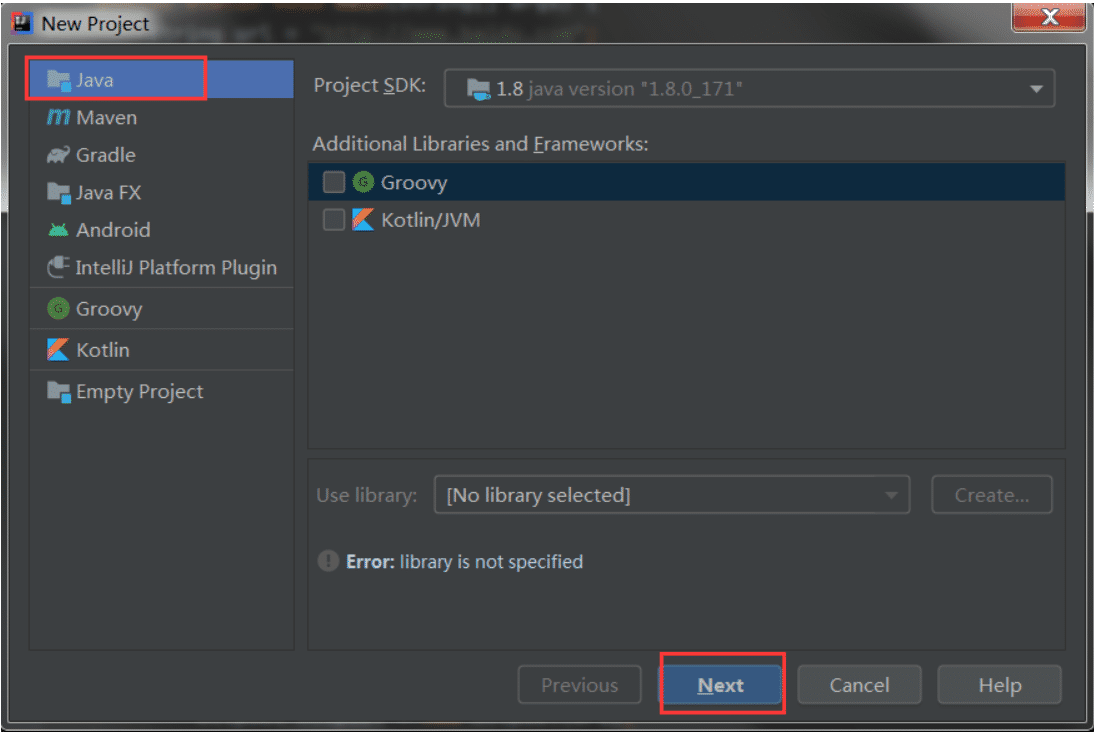
新的java项目就创建好了(不能使用Maven项目,或许可以,我没有研究过)。
IDEA导入所需三方jar包
项目中使用httpclient发送请求,使用到了fastjson转换数据,因此需要导入相关jar包作为项目依赖。
右键项目名--->选择Open Module Setting(默认快捷键F4)--->打开的弹框左侧选择Libraries--->弹框中间点击“+”号--->Java--->在弹出的选择框中选择所依赖的所有jar包(将所有jar包放到同一个library中)--->OK确定
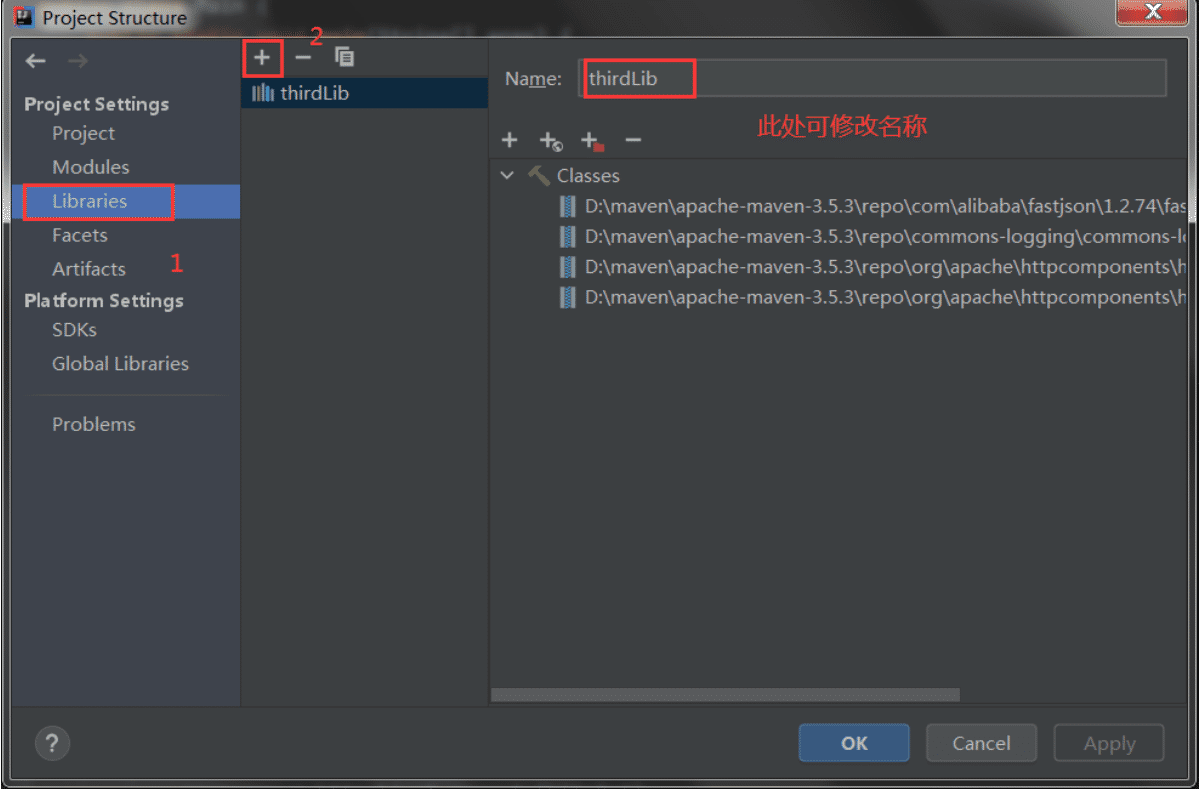
编写业务逻辑
编写业务逻辑,入口使用一个main函数调用,以下是代码样例:
package com.demo;
import org.apache.http.client.methods.CloseableHttpResponse;
import org.apache.http.client.methods.HttpGet;
import org.apache.http.client.utils.URIBuilder;
import org.apache.http.impl.client.CloseableHttpClient;
import org.apache.http.impl.client.HttpClients;
import org.apache.http.util.EntityUtils;
import java.io.IOException;
import java.net.URI;
import java.util.HashMap;
import java.util.Map;
public class Main {
public static void main(String[] args) {
String url = "http://www.baidu.com";
String result = doHttpGet(url, new HashMap<>());
System.out.println(result);
}
public static String doHttpGet(String url, Map<String, String> param) {
// 创建Httpclient对象
CloseableHttpClient httpclient = HttpClients.createDefault();
String resultString = "";
CloseableHttpResponse response = null;
try {
// 创建uri
URIBuilder builder = new URIBuilder(url);
if (param != null) {
for (String key : param.keySet()) {
builder.addParameter(key, param.get(key));
}
}
URI uri = builder.build();
// 创建http GET请求
HttpGet httpGet = new HttpGet(uri);
// 执行请求
response = httpclient.execute(httpGet);
// 判断返回状态是否为200
if (response.getStatusLine().getStatusCode() == 200) {
resultString = EntityUtils.toString(response.getEntity(), "UTF-8");
}
} catch (Exception e) {
e.printStackTrace();
} finally {
try {
if (response != null) {
response.close();
}
httpclient.close();
} catch (IOException e) {
e.printStackTrace();
}
}
return resultString;
}
}
创建jar包打包规则
右键项目名--->选择Open Module Setting(默认快捷键F4)--->打开的弹框左侧选择Artifacts
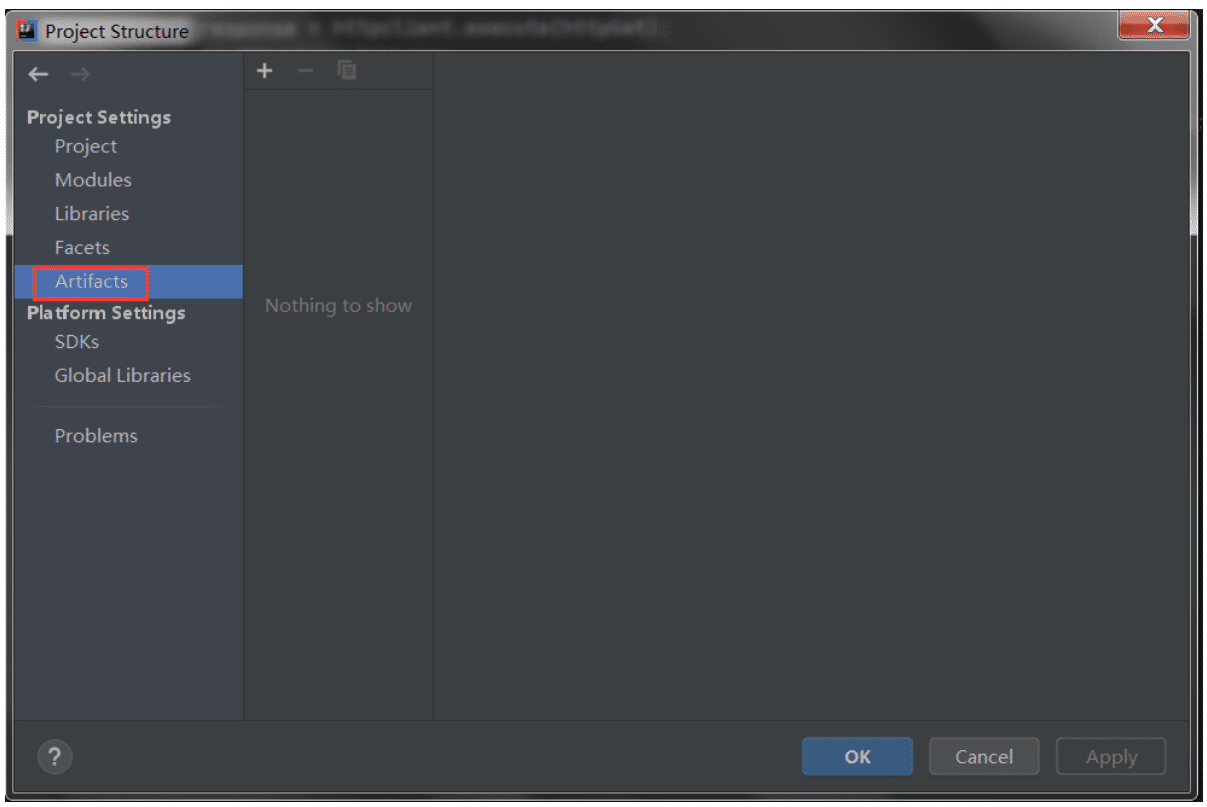
点击中间的“+”号,选择JAR--->From modules with dependencies
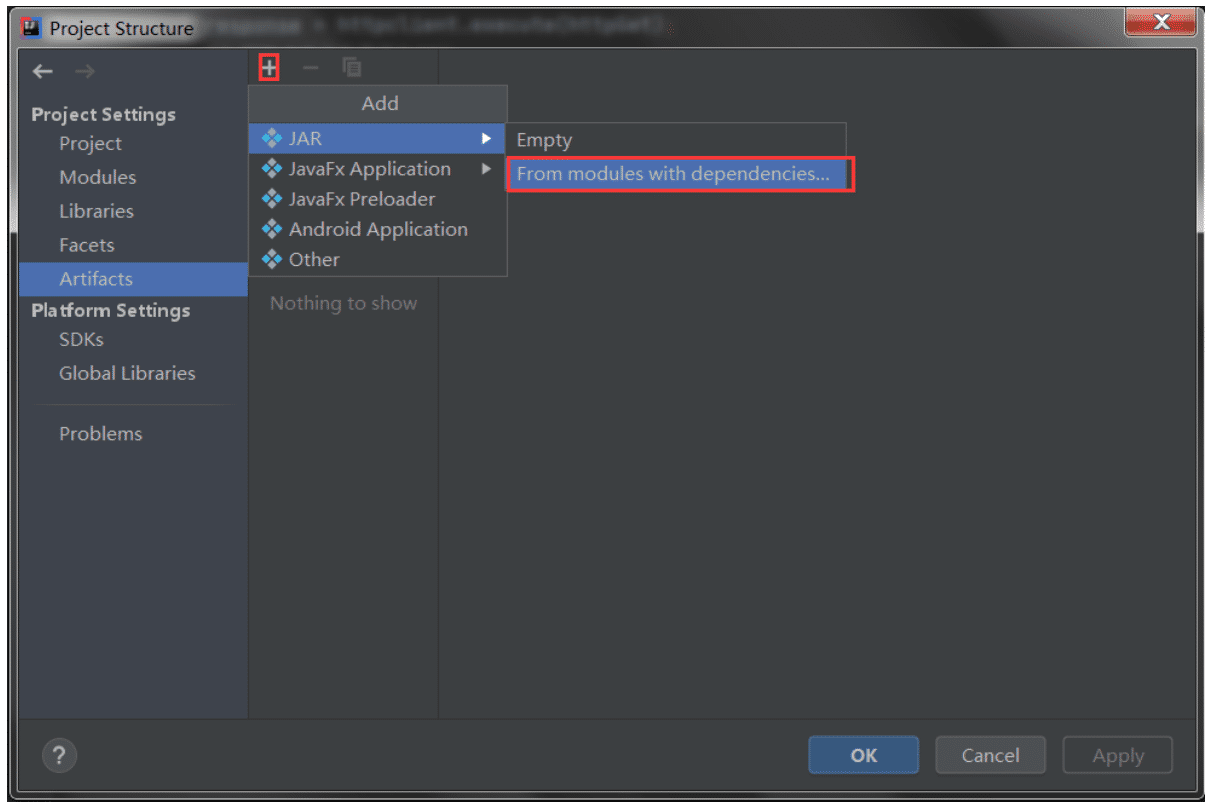
Main class右侧单机文件夹图标,选择自己编写main方法的类:
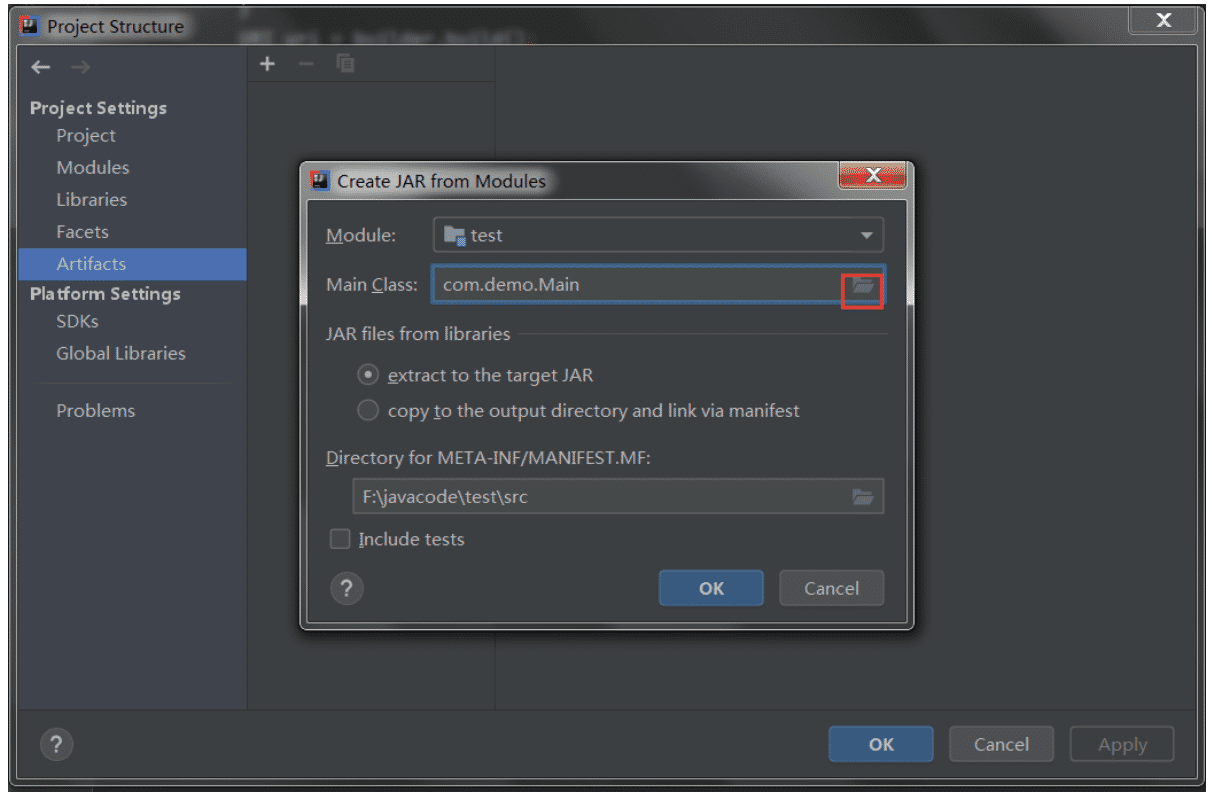
extract to the target Jar:表示将依赖的三方jar包打包到目标jar包里面,通过这种方式打包的jar包,最终只有一个jar文件,我个人比较喜欢
copy to the output directory and link via manifest:将依赖的jar包拷贝到某个路径下,并且通过mainifest进行链接,这种情况下依赖的三方jar包会以独立jar包的方式存在
Directry for META-INF/MAIFEST.MF:指定mainifest文件生成路径,如果上面选择了copy to the output directory and link via manifest,那么这个文件要确保和生成的jar包放在同一个目录下,否则会出现生成的jar包引用不到第三方jar包的方式,这里我们将第三方jar包打包到目标jar包中,不存在这个问题,所以使用默认路径即可。
点击OK后,记住Output directory的路径,也可以自定义路径:
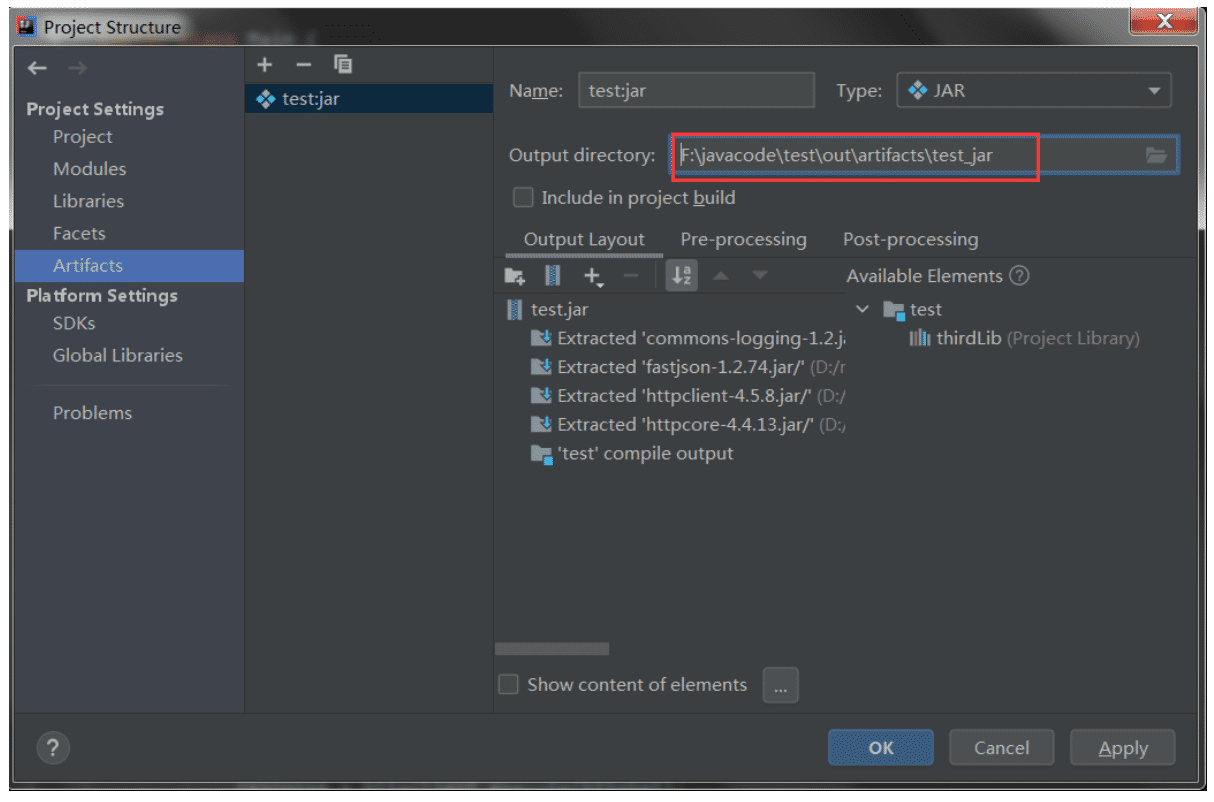
然后点击OK
生成jar包
点击Build--->Build Artifacts
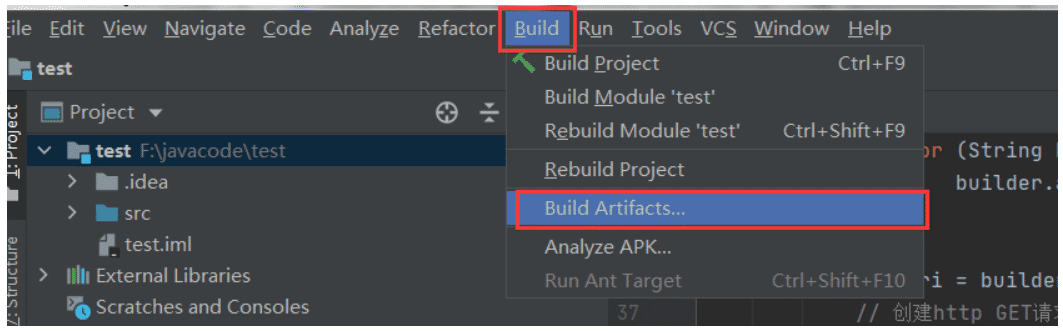
会看到上面定义好的jar包
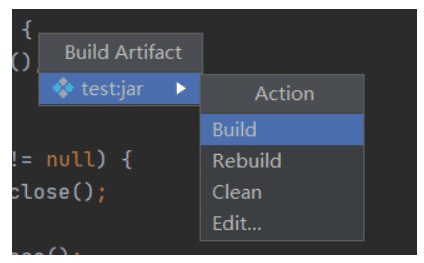
Build:第一次生成jar包时,选择Build生成jar包
Rebuild:后面修改了程序后,只需要执行Rebuild即可。
由于是第一次生成jar包,我这里点击Build,等IEDA任务处理完后,前往F:\javacode\test\out\artifacts\test_jar路径下,在地址栏内输入“cmd”,调用命令行程序。
在命令行中输入java -jar test.jar回车运行:
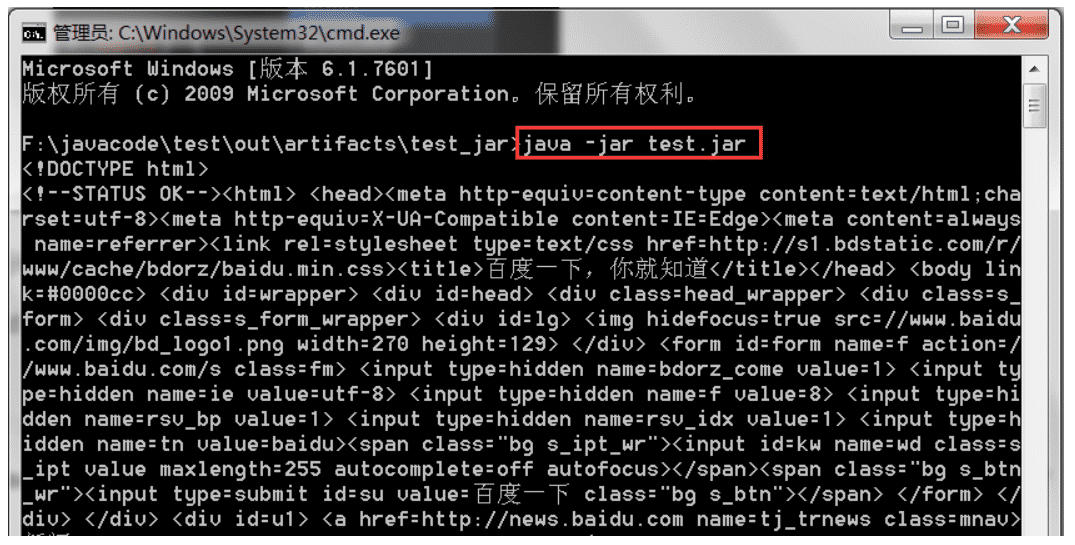
有内容返回,说明jar包执行成功。
将test.jar文件复制到其他路径,再次执行java -jar test.jar进行验证,也可以正常执行,说明jar包打包成功。
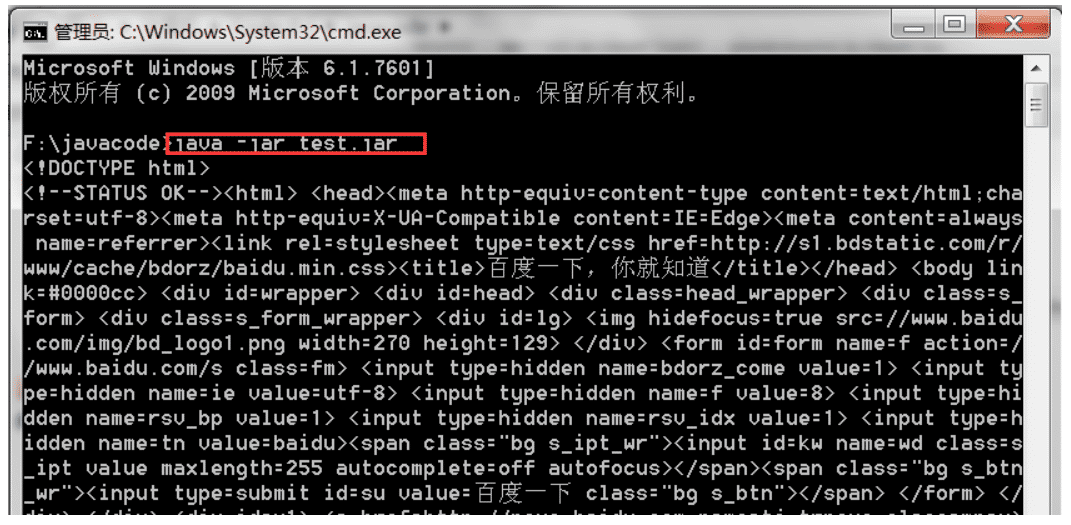
以上就是本文的全部内容,希望对大家的学习有所帮助,也希望大家多多支持我们。

